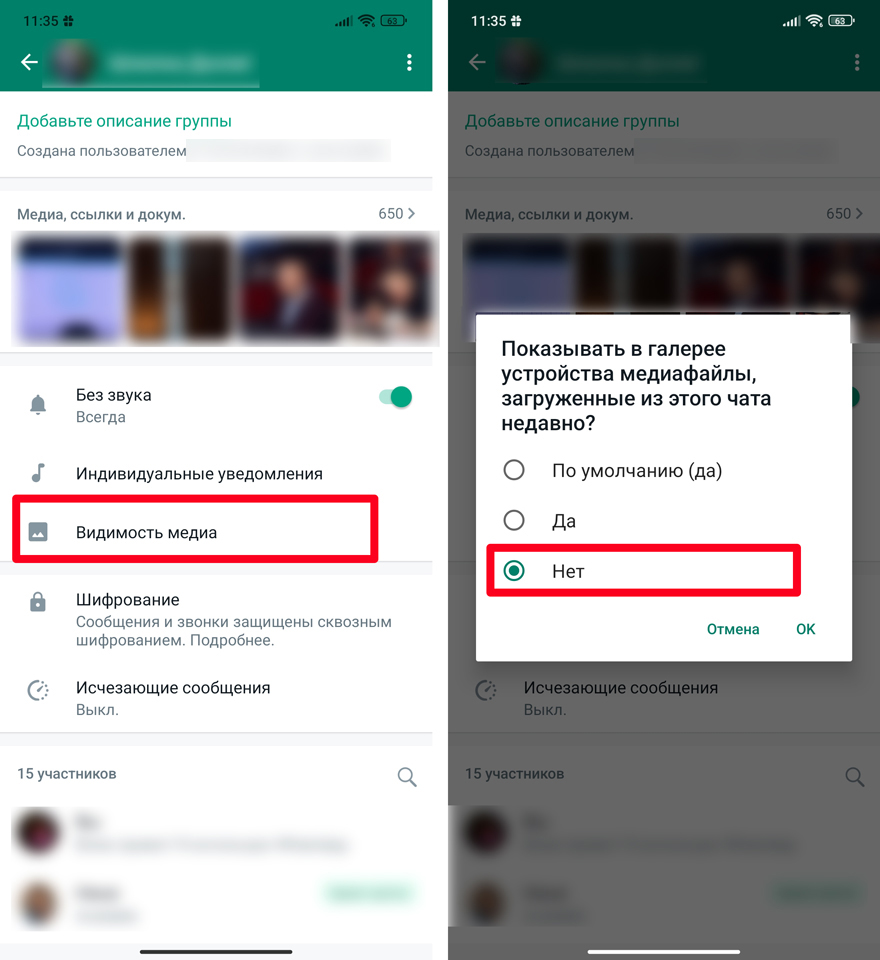После того, как вы разрешите WhatsApp доступ к медиафайлам на смартфоне, приложение по умолчанию начинает сохранять все открытые фото и видео на устройство. В результате в приложении «Фото» скапливается множество ненужных файлов, которые приходится чистить вручную. К счастью, предотвратить это можно в пару кликов.
Как запретить WhatsApp сохранять фото и видео в галерею смартфона
Для этого на iPhone:
- Откройте WhatsApp и перейдите во вкладку «Настройки».
- Нажмите на раздел «Чаты».
- Переведите переключатель возле пункта «В Фотоплёнку» в неактивное положение.
Готово: теперь полученные фотографии и видео не будут автоматически загружаться в галерею смартфона.
На Android процесс аналогичный — за исключением того, что переход в настройки осуществляется через иконку в виде трёх точек, а нужный пункт в меню «Чаты» называется «Видимость медиа».
Как запретить сохранение для отдельных чатов
Вы также можете оставить эту функцию включённой для всех чатов, кроме тех, от которых регулярно получаете бесполезные файлы (например, мемы, над которыми можно посмеяться).
Как сделать чтобы фото с ватсапа не сохранялись в Галерее и Памяти, убираем сохранение в WhatsApp
Для этого на iPhone откройте нужный чат и нажмите на имя контакта. В открывшемся меню выберите «В Фотоплёнку» и нажмите «Никогда» в появившемся списке.
На Android порядок действий снова аналогичный, но нужный пункт меню называется «Видимость медиа».
Все эти действия позволяют избавиться от полученных медиафайлов в галерее, но Whatsapp всё равно хранит их в папках мессенджера. Удалить их оттуда, освободив лишние мегабайты, можно при помощи этой инструкции.
- Самое подробное сравнение Telegram, Viber и WhatsApp
- Как узнать, что пользователь заблокировал вас в WhatsApp
- В WhatsApp можно создавать чаты, которые будут самоочищаться через 24 часа, неделю или 3 месяца
Источник: lifehacker.ru
Как отключить автосохранение изображений в WhatsApp для Android

WhatsApp автоматически сохраняет медиа в Вашей галерее. Возможно, это хорошая идея, но когда Вы являетесь частью нескольких групп, это может занять много места на устройстве. Вот как Вы можете отключить автоматическое сохранение изображений в WhatsApp.
Отключить автосохранение изображений в WhatsApp для Android
Откройте приложение WhatsApp и нажмите кнопку меню из трех точек на верхней панели инструментов.
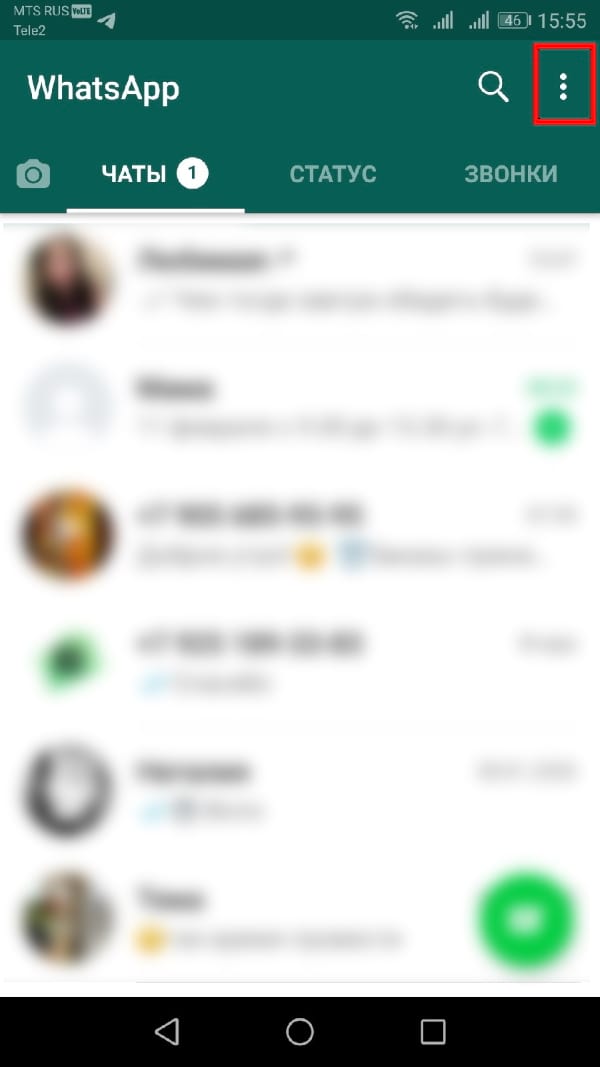
Здесь нажмите на «Настройки».
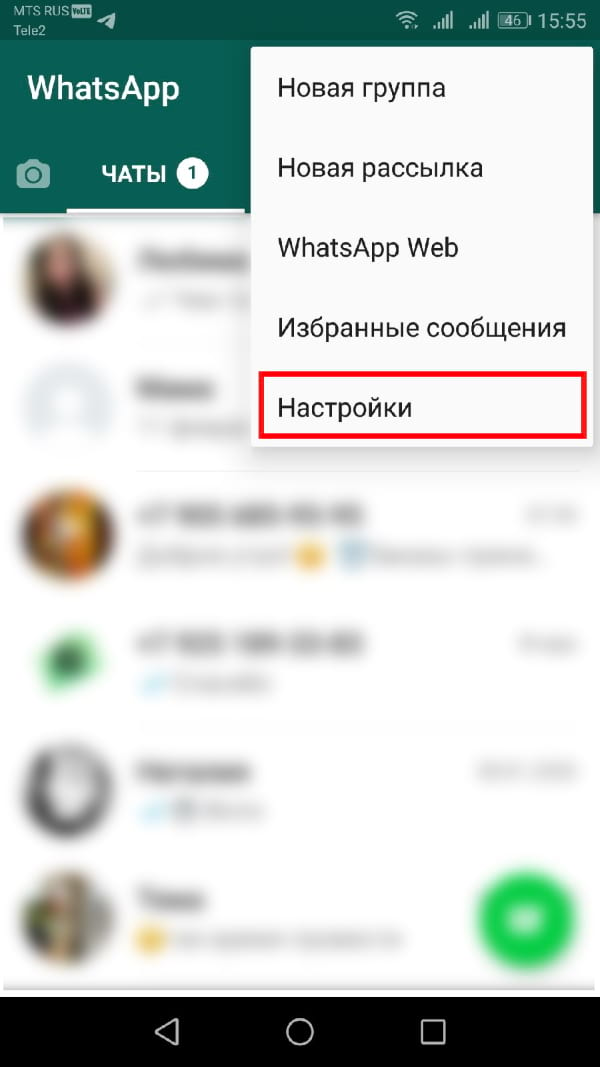
КАК СДЕЛАТЬ ЧТОБЫ ФОТО И ВИДЕО ИЗ WHATSAPP НЕ СОХРАНЯЛИСЬ НА СМАРТФОН
На странице настроек коснитесь раздела «Данные и хранилище».
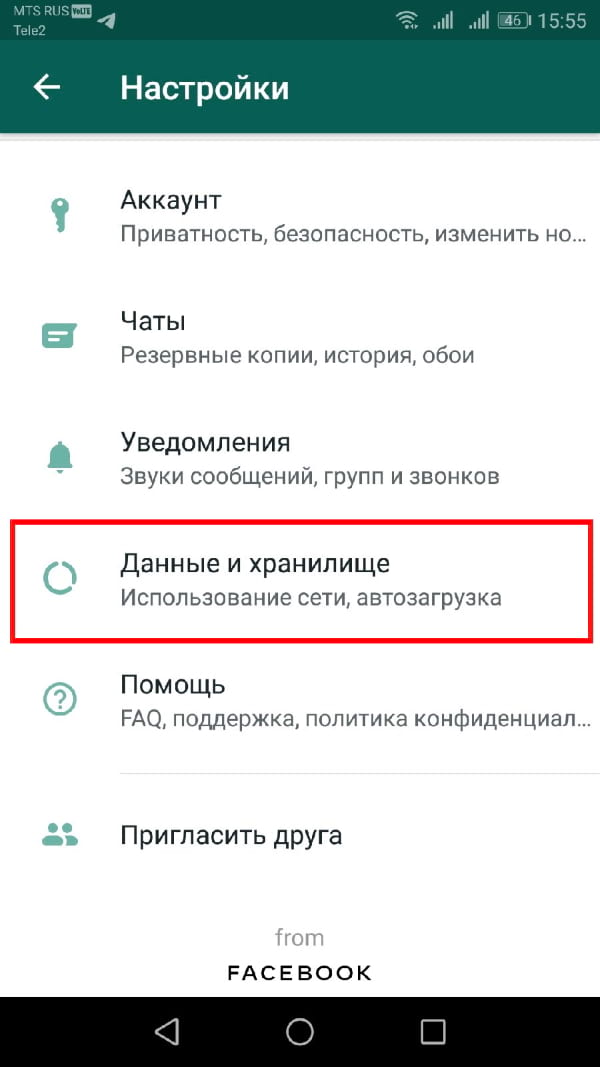
В разделе «Автозагрузка медиа» Вы увидите три разных варианта для мобильных данных, Wi-Fi и роуминга.
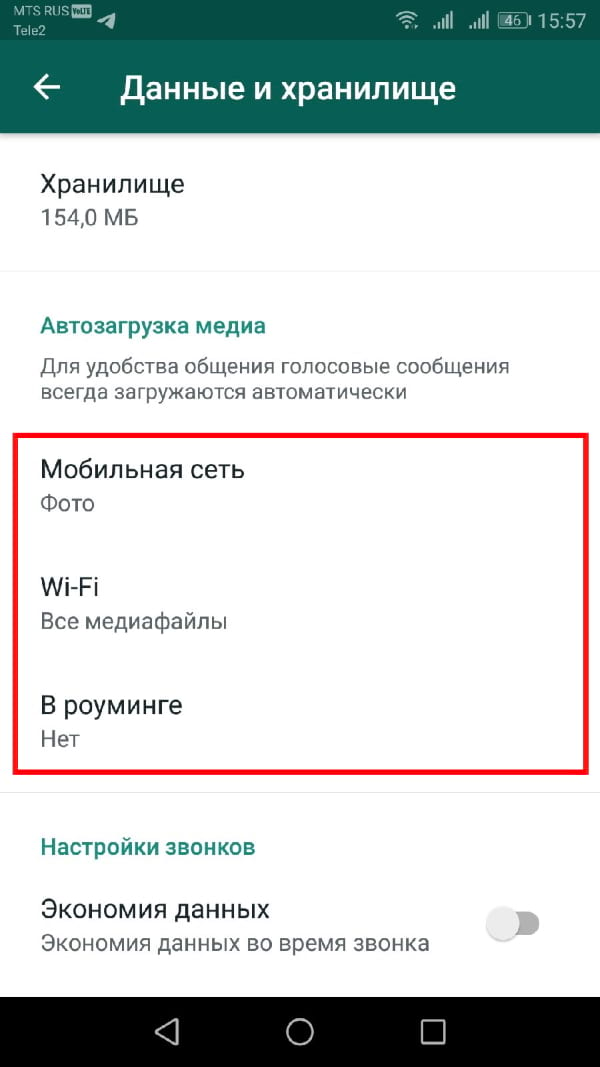
Просмотрите все разделы и снимите флажки «Фотографии», «Аудио», «Видео» и «Документы», чтобы отключить автоматическую загрузку.

Если Вы хотите включить автоматическую загрузку, но не хотите, чтобы мультимедиа отображалось в приложении «Галерея», это можно сделать в разделе «Чаты» в настройках.
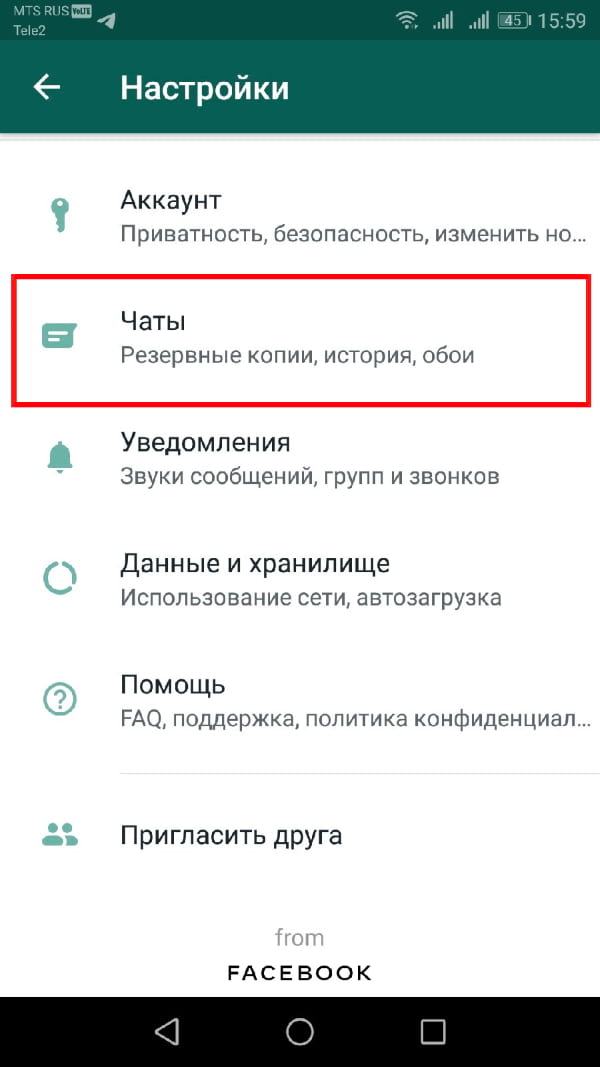
Здесь нажмите на переключатель рядом с опцией «Видимость медиа». Теперь новые загруженные медиафайлы не будут отображаться в приложении «Галерея».
Источник: android-example.ru
Как отключить автосохранение в WhatsApp на Android и iPhone

ВНИМАНИЕ! Внимательно прочтите вступление.
Всем привет! Сегодня я расскажу вам, как отключить сохранение фото или даже видео в WhatsApp. Давайте рассмотрим какие у нас есть вариант. Вариант первый – можно выполнить полный запрет на загрузку видео и фото в память смартфоне. Вариант хороший, но, а что, если нам все же нужны некоторые медиа.
Второй вариант – мы можем скрыть все загруженные в ВатсАппе фотографии, чтобы они не отображались нигде, только в самом мессенджере. То есть если вы зайдете в «Галерею» или в «Фото», то вы их там не увидите. Также они не будут отображаться и в других приложениях.
Тут вы зададите закономерный вопрос – а что делать с WhatsApp, ведь посторонние могут открыть мессенджер и увидеть все фото и видео? В таком случае я советую поставить пароль (или PIN код) на само приложение. После этого без пароля WhatsApp не откроешь.
ОСТОРОЖНО! В интернете полно статей, где авторы советуют использовать способ с созданием файла «.nomedia» в папке «WhatsApp Images» в проводнике. Во-первых, папка уже давно находится не там и вам придется её искать. Во-вторых, «ES Проводник» – приложение, которое все советуют, уже давно нет. В-третьих, есть потом проблема с удалением этого файла.
То есть вы его создаете, но он перестает отображаться в системе и удалить его невозможно. Даже с подключением смартфона к ПК удалить его нельзя. Поэтому этот вариант использовать не нужно, проще всего просто изменить пару настроек в мессенджере.
Если же у вас наоборот ВатсАп не сохраняет фото в Галерею Андроид – эта статья вам также поможет.
Отключение сохранения медиа

Отключить автозагрузку медиа в ВатсАпе на Android или iPhone (iPad) можно двумя способами. Первый – это использовать настройки приложения. Второй способ подойдет только для Андроид телефонов, так как там более открытая система. Мы по сути сделаем так, что приложение перестанет вообще загружать медиафайлы на телефон, так чтобы WhatsApp не сохранял фото, видео, документы или другие файлы в память.
Способ 1: В меню программы
- Откройте программу, нажмите по трем точкам и зайдите в «Настройки».
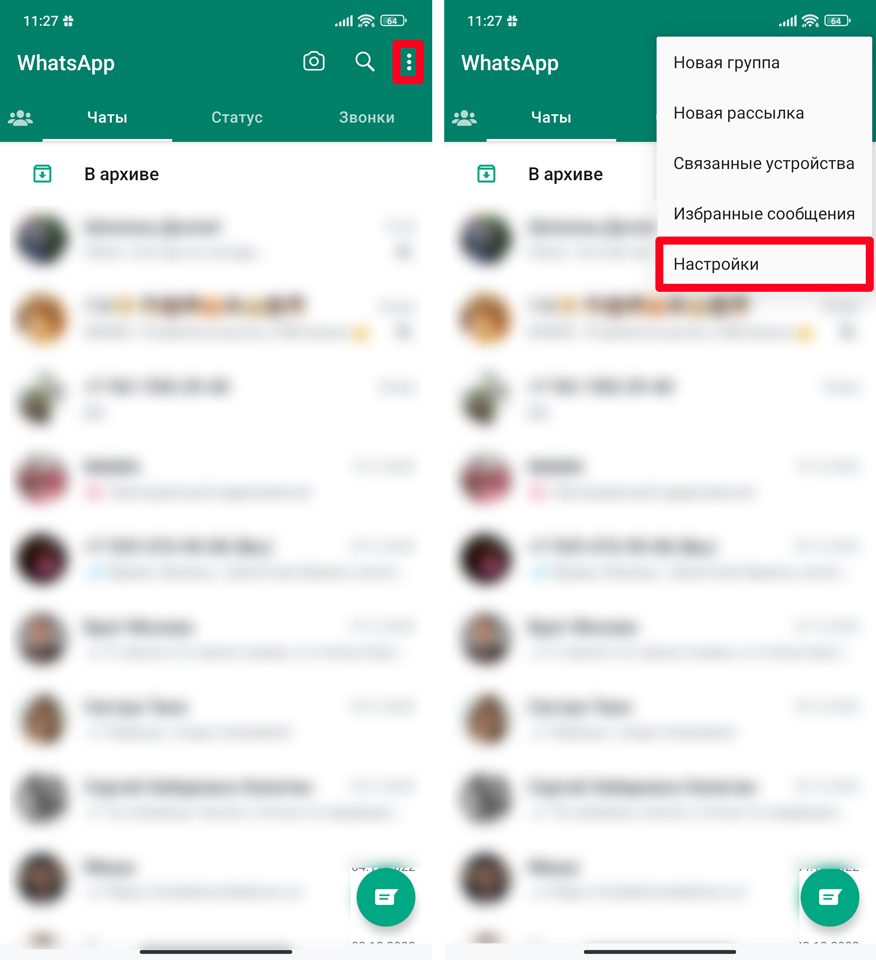
- Заходим в «Данные и хранилище».
- Выбираем «Мобильную сеть».
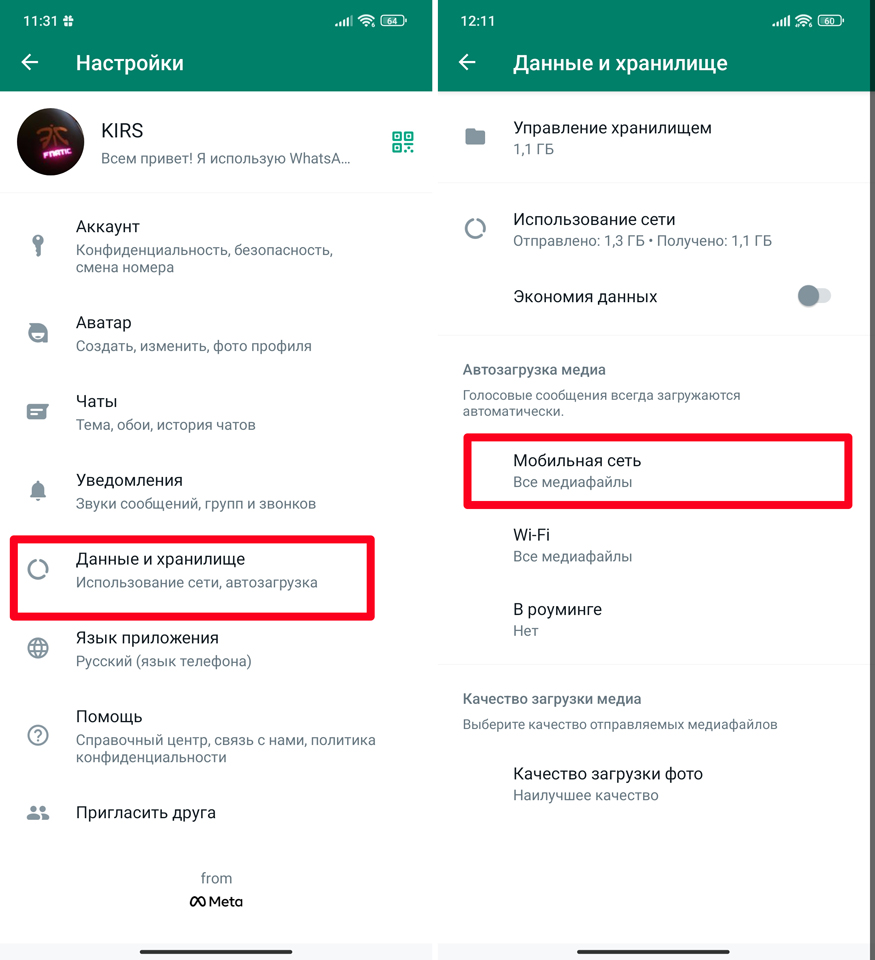
- Теперь уберите галочки для тех медиа, которые вы хотите, чтобы не загружались в память смартфона.
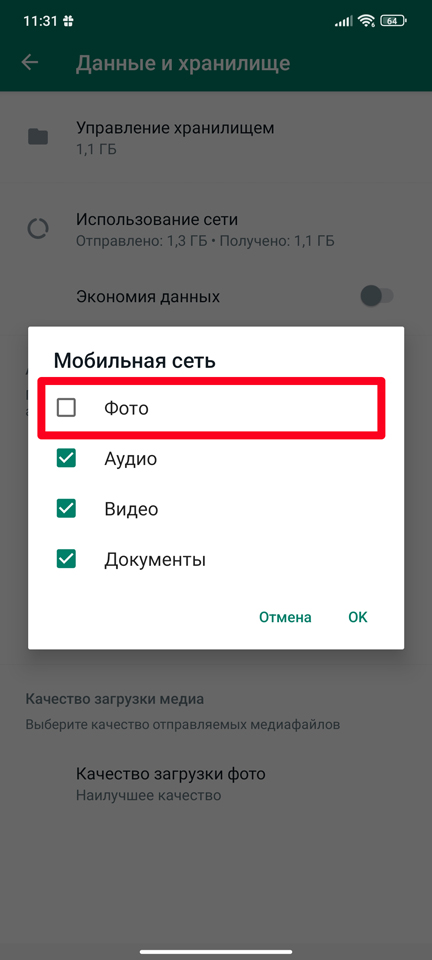
- То же самое сделайте и для Wi-Fi. Далее фотографии и другие медиа (которые вы выбрали) не будут закачиваться на память смартфона.
Способ 2: Настройки Android
Давайте посмотрим, как отключить автосохранение в WhatsApp на Андроид смартфоне. Я покажу на примере прошивки от Xiaomi (MIUI), но на других Android смартфонах все делается по аналогии. Единственное, могут немного отличаться некоторые названия в меню.
- Откройте основные «Настройки», нажав по шестеренке на главном экране или в меню «Шторка». Чтобы попасть в меню «Шторка» смахните пальцем сверху вниз.
- Переходим в раздел «Приложения».
- Открываем «Все приложения».
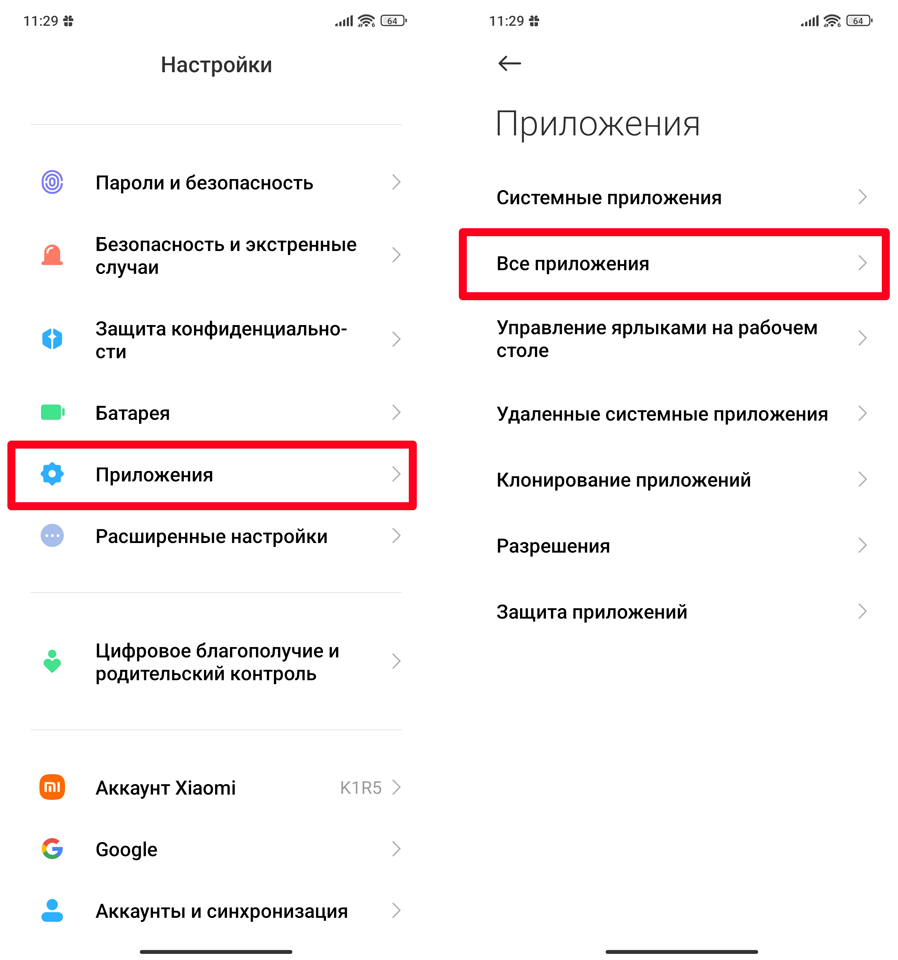
- В списке найдите «WhatsApp». Для простоты можете воспользоваться поиском – просто введите туда это название.
- Далее переходим внутрь настроек программы и находим пункт «Разрешения приложений».
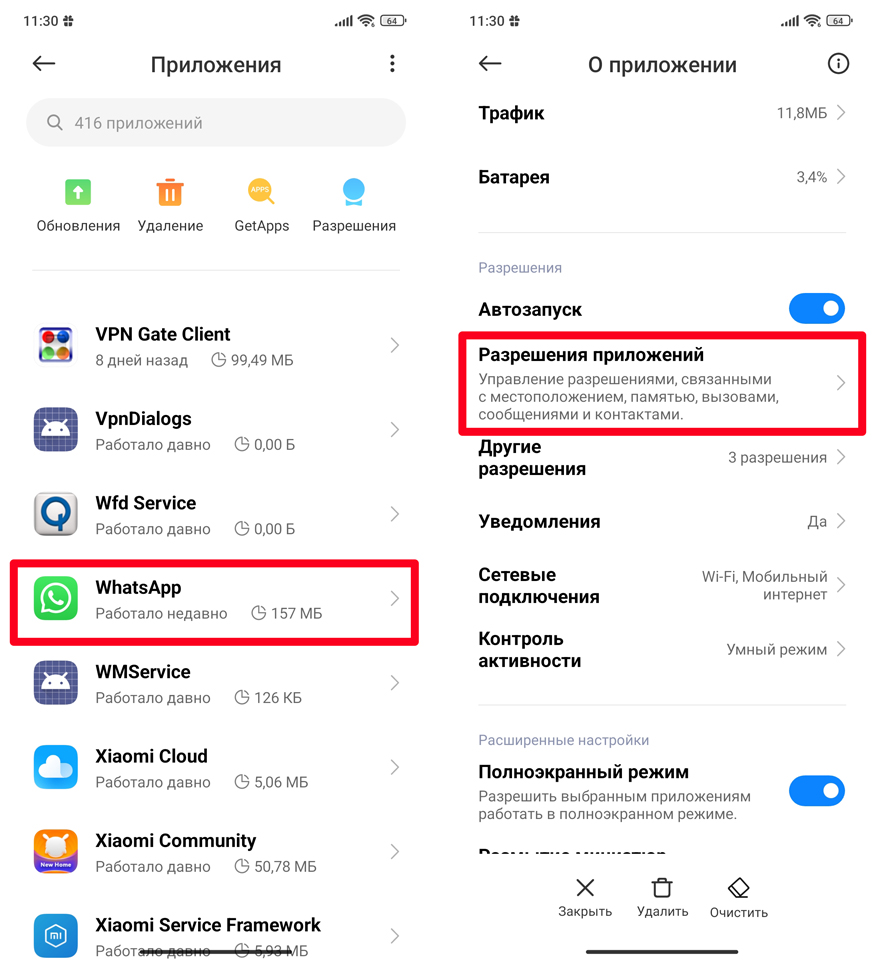
- В списке открываем подраздел «Фото и видео».
- Ставим запрет. После этого WhatsApp не сможет сохранять фото и видео на внутреннюю память телефона.
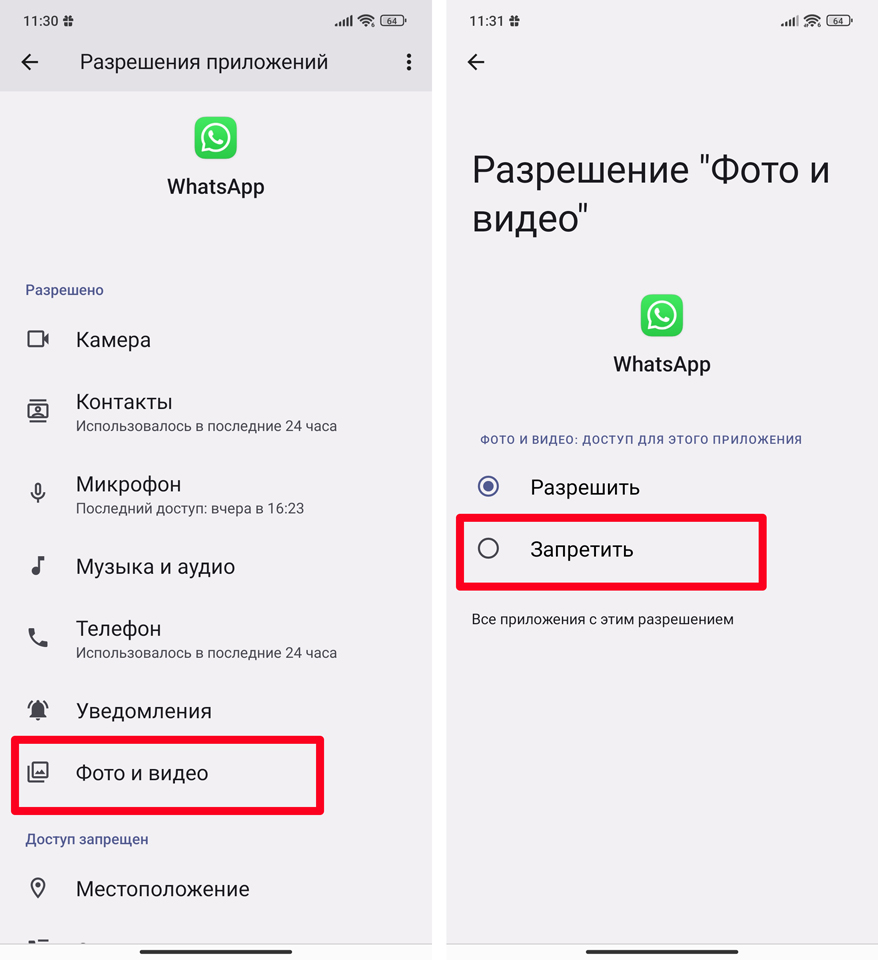
Отключить отображения всех фото и видео в Галерее телефона
В прошлом варианте мы отключили загрузку фото из WhatsApp на телефон. Но что, если на эти медиа нужны, но мы хотим сделать так, чтобы они не отображались в «Галерее» телефона и других программах. То есть вы могли видеть их только в программе ВатсАпп. Вы можете вообще скрыть все медиа в галерее телефона, или скрыть фото и видео только отдельного чата или группы. Выберите тот способ, который вам нужен.
Способ 1: Все фото и видео
- Открываем мессенджер.
- Заходим в «Настройки».
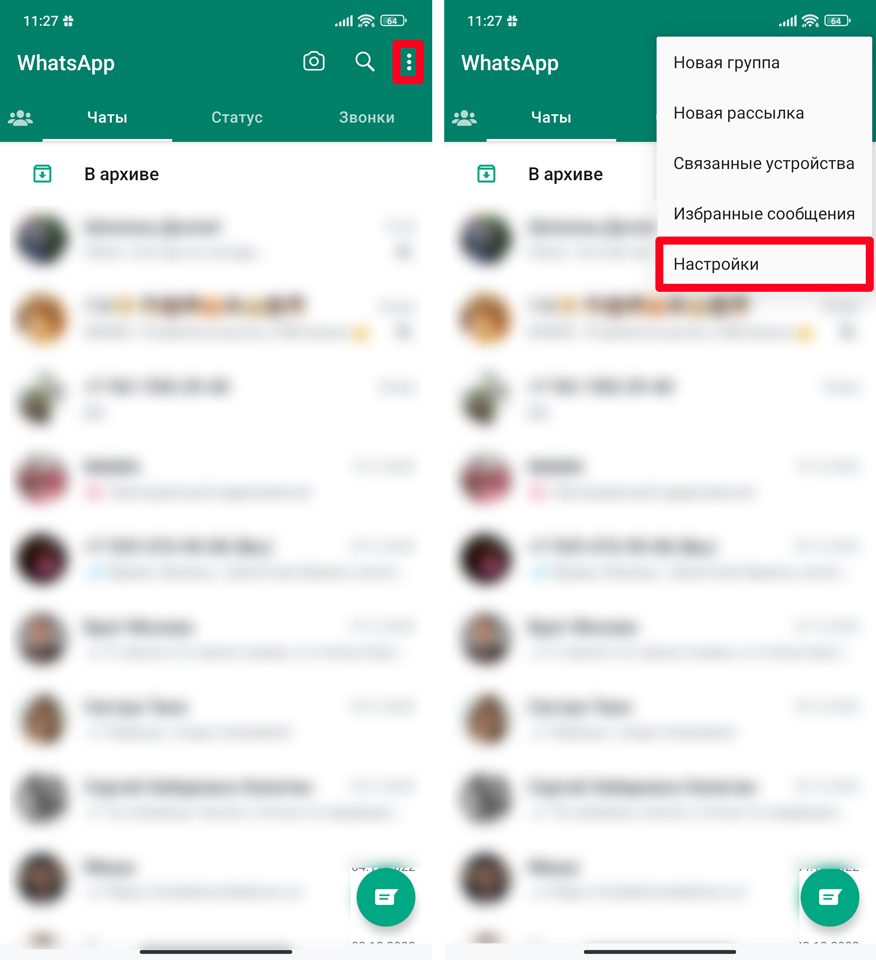
- Находим основной раздел «Чаты».
- И выключаем конфигурацию «Видимость медиа». После этого фотографии и видео останутся на телефоне, но не будут отображаться в других разделах и программах смартфона. В том числе и в программах «Фото» и «Галерея».
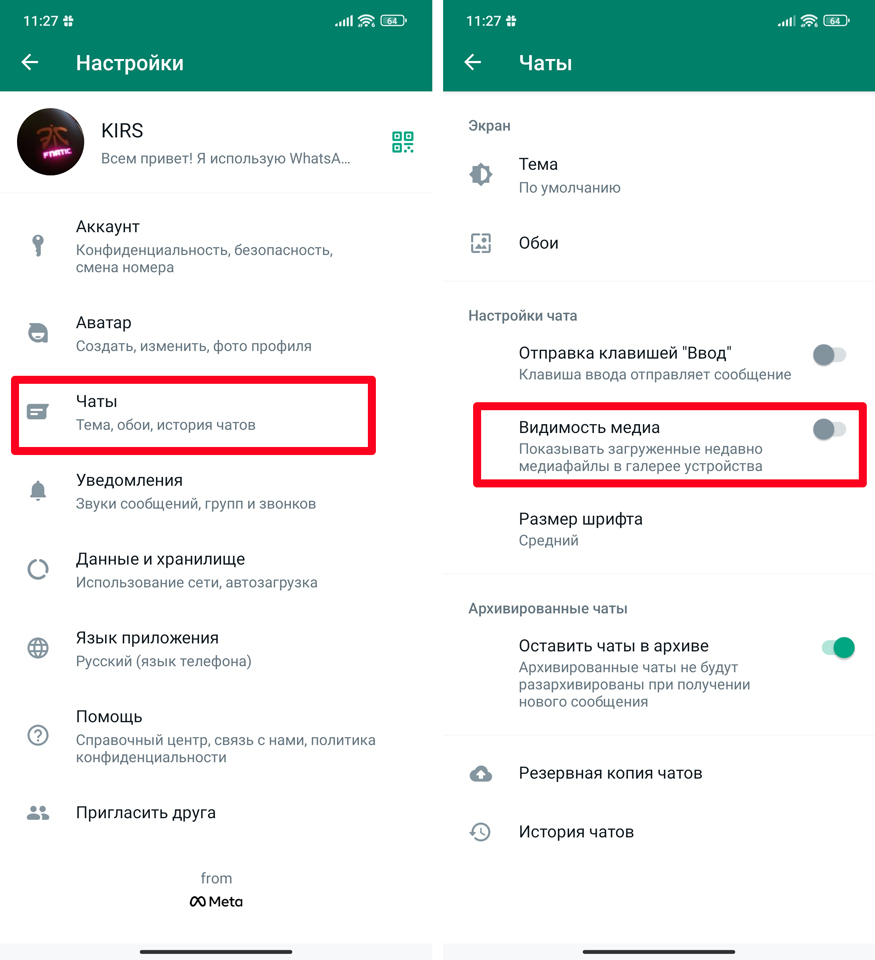
Способ 2: Фото и видео только отдельного чата или группы
- В программе откройте чат с человеком или группу.
- Тапните по трем точкам. Если вы открыли группу, то переходим в «Данные группы». Если вы открыли чат с человеком, то выбираем «Данные контакта».
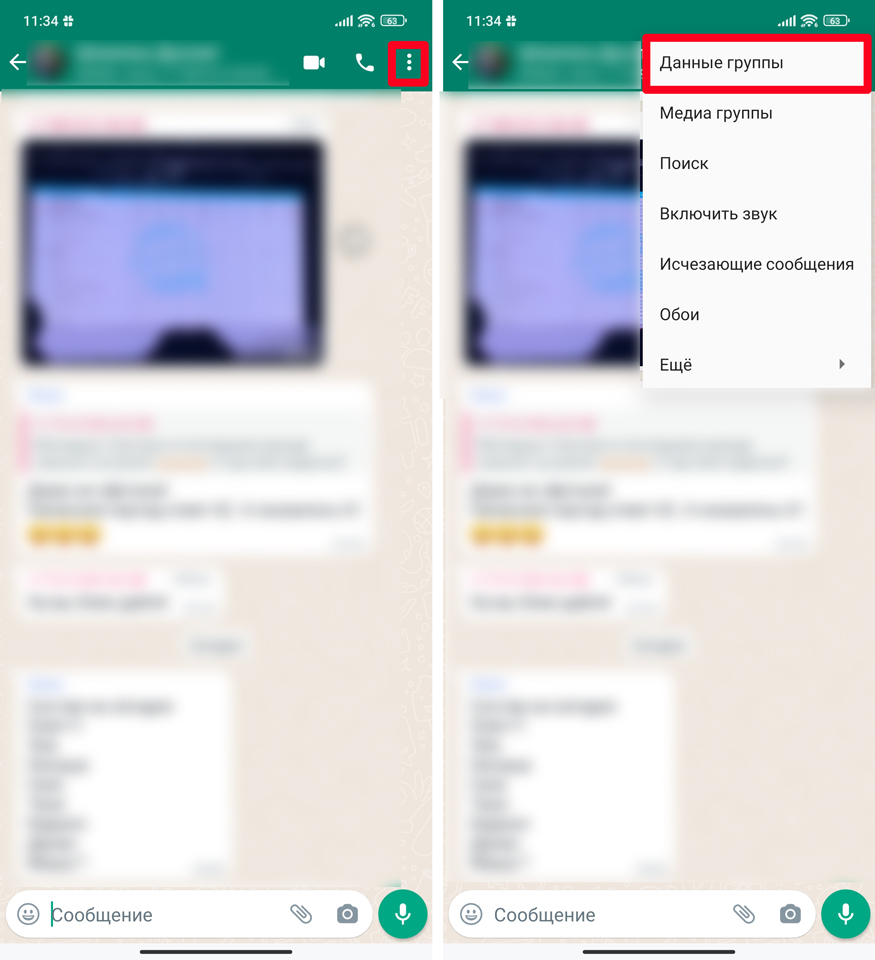
- Чуть ниже откройте настройку «Видимость медиа».
- Ставим показ в состояние «Нет».